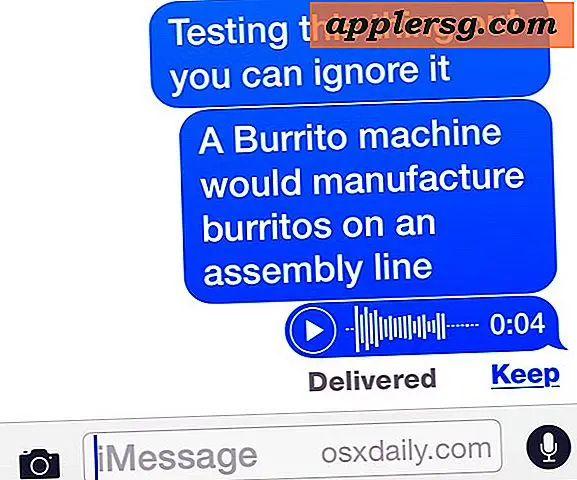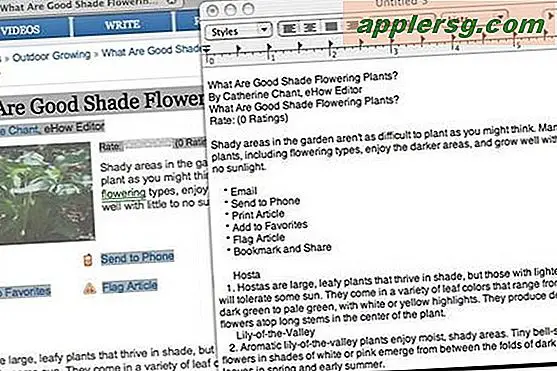Come eseguire la gestione del computer come amministratore
In Windows 8, Gestione computer contiene strumenti amministrativi per visualizzare le informazioni del registro di sistema, gestire le cartelle condivise, creare nuovi utenti ed eseguire la manutenzione ordinaria del sistema. Poiché la modifica delle impostazioni a livello di sistema in genere richiede privilegi di amministratore, non è possibile utilizzare molte funzionalità di Gestione computer a meno che non si esegua il programma come amministratore. I menu di scelta rapida in Pannello di controllo ed Esplora file includono un'opzione per eseguire programmi come amministratore ed è possibile accedere a Gestione computer da una di queste posizioni.
Dal pannello di controllo
Passo 1
Premi "Windows-X" e fai clic su "Pannello di controllo". In alternativa, puntare il cursore nell'angolo in basso a sinistra dello schermo, fare clic con il pulsante destro del mouse sul riquadro "Start" e selezionare "Pannello di controllo".
Passo 2
Seleziona "Sistema e sicurezza" e fai clic su "Strumenti di amministrazione" se visualizzi il Pannello di controllo nella visualizzazione per categorie. Se visualizzi il Pannello di controllo nella vista a icone, fai semplicemente clic su "Strumenti di amministrazione".
Fare clic con il pulsante destro del mouse su "Gestione computer" e scegliere "Esegui come amministratore". Se utilizzi un account Windows standard, ti viene chiesto di consentire a Windows di eseguire Gestione computer come amministratore. Fare clic su "Sì" per aprire la console.
Da Esplora file
Passo 1
Fare clic con il pulsante destro del mouse sul riquadro "Start" e scegliere "Esegui". In alternativa, premere "Windows-R" per aprire la finestra di dialogo Esegui, quindi immettere "%windir%\System32" (senza virgolette, qui e ovunque) al prompt. Esplora file si apre nella cartella System32.
Passo 2
Individua il file Compmgmt.msc nella directory System32. Per impostazione predefinita, Windows ordina le cartelle prima dei file, quindi potrebbe essere necessario scorrere un po' verso il basso per individuare il file.
Fare clic con il pulsante destro del mouse su "compmgmt.msc" e selezionare "Esegui come amministratore". Se viene richiesto di consentire al programma di apportare modifiche al computer, fare clic su "Sì".
Dal prompt dei comandi
Passo 1
Fare clic con il pulsante destro del mouse sul riquadro "Start" e scegliere "Prompt dei comandi (amministratore)".
Passo 2
Digita "compmgmt.msc" al prompt e premi "Invio".
Fare clic su "Sì" se richiesto per consentire a Gestione computer di apportare modifiche al computer.